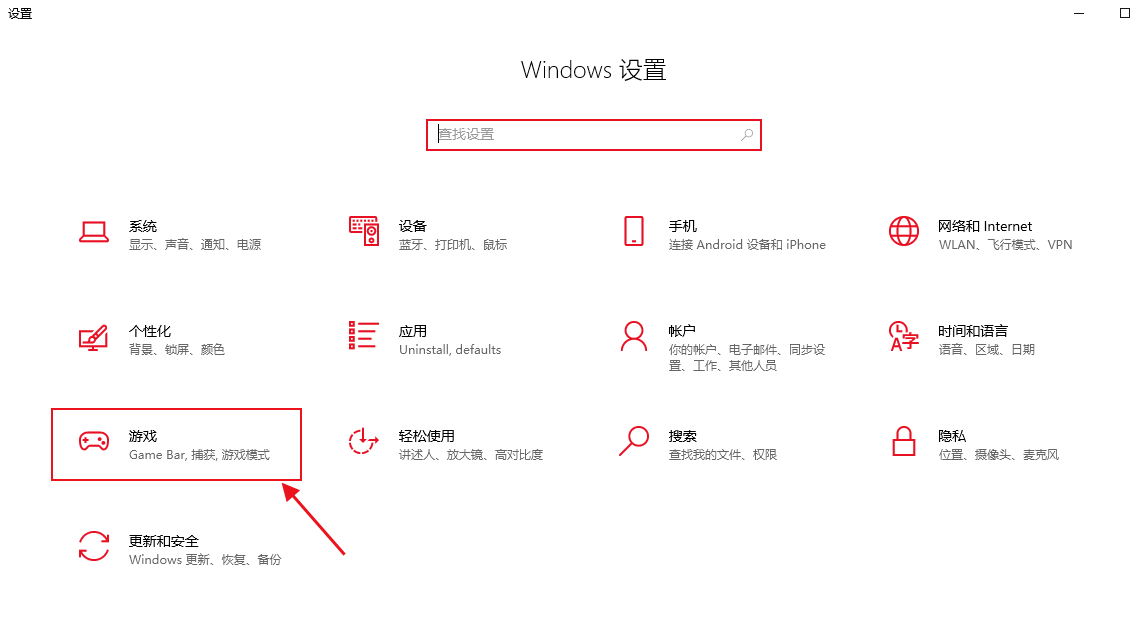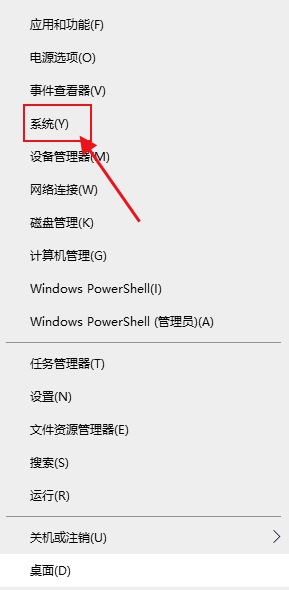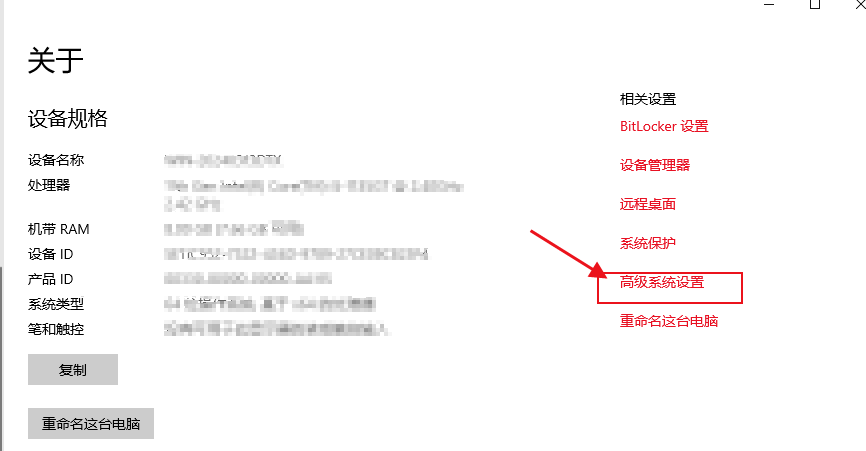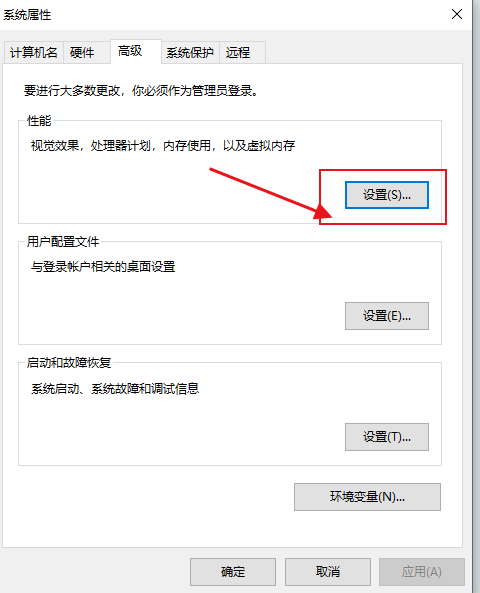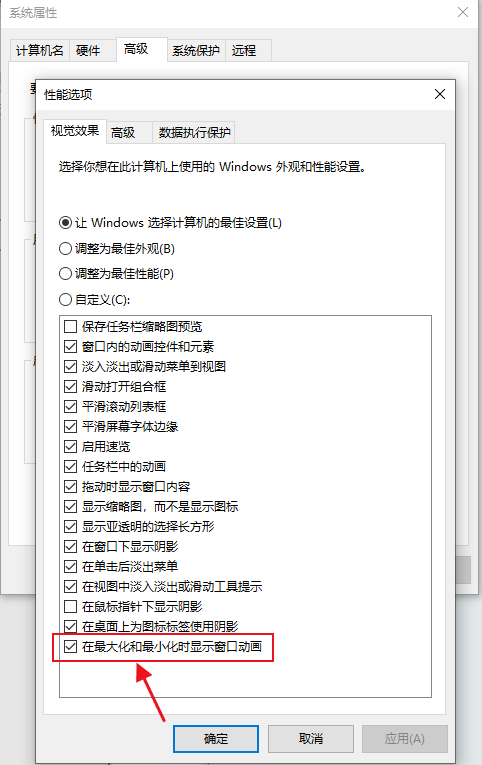win10截完图闪一下就不见了怎么办?
win10截完图闪一下就不见了,可能是保存位置不对或者截图设置有问题,也可能是动画效果出错。如果还不行,可以试试更新驱动程序和操作系统。具体怎么操作呢?别急,我这就给你详细讲一下!
win10截完图闪一下就不见了问题解析
1、检查截图保存位置:
使用Win + PrtSc(Print Screen)组合键进行截图时,截图通常会保存到C:\Users\YourUsername\Pictures\Screenshots文件夹中。请检查该文件夹以确认截图是否已保存。
如果你使用的是PrtSc键而没有按下Win键,那么截图可能没有被自动保存。在这种情况下,你需要打开画图工具(或任何图像编辑软件)并按下Ctrl + V来粘贴截图。
2、调整截图设置:
确保你的截图设置没有更改。进入“设置”>“游戏”>“游戏栏”,然后检查“使用游戏栏录制游戏剪辑、屏幕截图和广播”选项是否已启用。
3、检查动画效果:
有时,禁用某些动画效果可能会导致截图行为异常。你可以按照以下步骤检查并启用相关动画效果:
右键点击“开始”按钮,选择“系统”。
在左侧导航列表中选择“关于”,然后点击“高级系统设置”。
在“系统属性”窗口中,点击“性能”区域的“设置”按钮。
在“性能选项”窗口中,选择“自定义”,然后确保“在最大化和最小化时显示窗口动画”选项已勾选。
4、更新驱动程序和操作系统:
确保你的显卡驱动程序和操作系统都是最新版本。有时,旧版本的驱动程序或操作系统可能会导致与截图功能相关的问题。
5、使用第三方截图工具:
如果Windows自带的截图工具存在问题,你可以考虑使用第三方截图工具,如Snagit、Greenshot等。这些工具通常具有更多的功能和更好的稳定性。
6、检查冲突的热键:
有时,其他软件的热键可能与截图热键冲突。确保没有其他软件正在使用与截图相同的热键组合。
7、重置截图功能:
如果以上方法都无法解决问题,你可以尝试重置Windows的截图功能。这通常涉及到删除与截图相关的配置文件或重置相关设置。请注意,在进行此操作之前,请确保备份重要数据以防意外情况发生。
相关文章
- Win10桌面不断刷新闪屏无法操作怎么办?
- Win10休眠久了自动关闭程序怎么解决?
- win10蓝屏错误dpc watchdog怎么办?win10蓝屏提示dpc watchdog解决方法
- win10局域网设置在哪里?win10局域网设置位置解析
- win10怎么设置默认输入法为英文输入?
- win10如何重置tcp/ip协议?windows10重置tcp/ip协议栈的方法
- Win10文件夹搜索栏用不了怎么办?Win10文件夹搜索栏用不了问题解析
- Win10输入法图标丢失后怎么找回?Win10输入法图标丢失后找回的方法
- 解决游戏提示需要新应用打开此ms-gamingoverlay的问题
- win10应用商店提示错误代码0x80D02017怎么解决?
- win10如何提升扬声器音质?win10扬声器提升音质操作方法
- Win10怎么设置显示其它地区时钟?Win10设置显示其它地区时钟的方法
- Win10怎么清除设备搜索历史记录?
- win10去快捷方式箭头导致任务栏图标打不开怎么办?
- 电脑不能改microsoft账户登录无法设置人脸怎么办?
- win10输入法图标不见了怎么办?win10输入法图标找回方法